De Nexus Mod Manager (NMM), som namnet antyder, är en programvara som låter dig effektivt hantera dina Nexus-spelmod från ett användarvänligt nav.
Ett stort antal användare har rapporterat att de stött på felet Nexus mod manager är inte inställd för att fungera med Skyrim. Den här frågan kan orsaka stor frustration, särskilt för döda fans av spelserien.
Här är vad en användare hade att säga om det här problemet på Nexus Mods-forumet:
Jag vill strypa någon eftersom felmeddelandet Nexus Mod Manager inte är inställt för att fungera med Skyrim. Om Skyrim är installerat kan du söka igenom installerade spel från verktygsfältet ändra spel. fortsätter att dyka upp när jag försöker ladda ner ett mod från Nexus med Mod Manager. När jag försöker ladda ner mods dyker det fördömda felet upp. Snälla hjälp.
Det här problemet verkar ha dykt upp i en mängd olika systemkonfigurationer, så det är inte fråga om ett problem med din PC. Med detta sagt tog vi oss tid att hitta de mest troliga orsakerna och de bästa metoderna att använda i det här fallet.
Läs vidare för att ta reda på mer information.
Vad kan jag göra om Nexus Mod Manager inte fungerar med Skyrim?
1. Sök igenom efter installerade spel
- Öppna Nexus Mod Manager app.
- Klicka på Ändra spel verktygsfält.
- Välj Skyrim från listan.
- Tryck Ok för att skanna cacheminnet från ditt installerade Skyrim-spel.
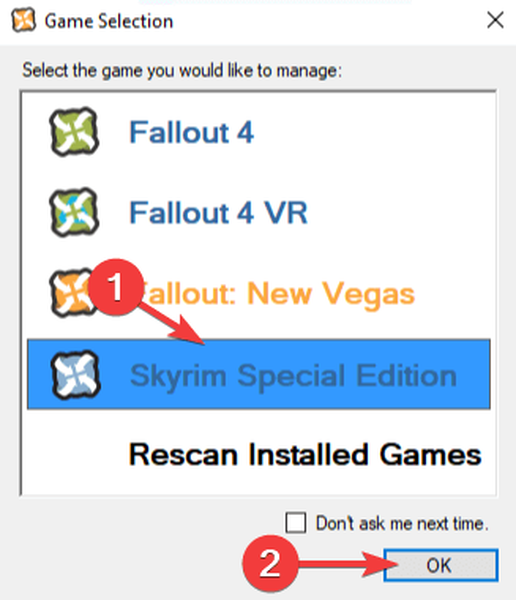
2. Se till att du använder rätt mod för din version av Skyrim
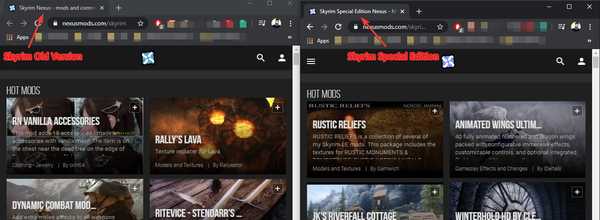
Även om det kan tyckas vara ett uppenbart steg har vissa användare helt enkelt löst sitt problem genom att använda lämpliga mods för den version av Skyrim de har installerat.
Om du installerade den äldre versionen av spelet, ladda ner moderna från denna Skyrim-webbsida.
Om du använder den nyare versionen av spelet, försök ladda ner de mods du vill ha från den officiella Skyrim Special Edition-webbsidan.
Notera: Skyrim och Skyrim Legendary Edition är samma spel, medan den senare levereras med alla tre DLC: er som är tillgängliga för den klassiska utgåvan.
3. Ta bort Nexus Mod Manager-användarkonfigurationerna
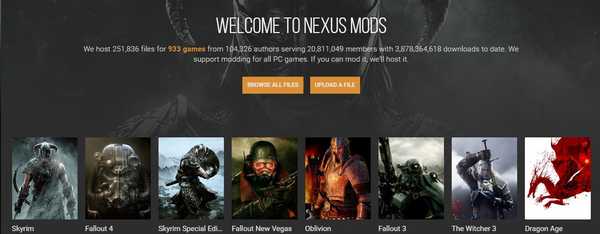
- Öppna Windows utforskaren.
- Navigera till följande plats på din hårddisk: C: Användare -> ditt användarnamn -> appdata -> lokalt -> Black Tree Gaming -> somefolder -> mod -> versionsnummer
- I den här mappen kan du hitta antingen en eller flera filer.
- Radera allihopa.
- Omstart din dator för att ändringarna ska träda i kraft.
- Öppna Nexus Mod Manager app och återskapa din användare baserat på personliga preferenser.
- Kontrollera om moderna fungerar.
Kraschar din Windows File Explorer i Windows 10? Prova dessa korrigeringar
4. Se till att din brandvägg inte blockerar Nexus Mod Manager
Tillåt applikation via Windows Defender Firewall:
- tryck på Vinn + X på tangentbordet och välj inställningar.
- Klicka på Uppdatering och säkerhet knapp.
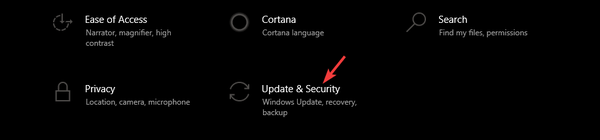
- Välj Windows-säkerhet alternativ från menyn till vänster på skärmen.
- Klicka på Brandvägg och nätverkssäkerhet alternativ.
- Välj alternativet Tillåt en app genom brandväggen.
- Sök efter Nexus Mod Manager i listan och tillåt både inkommande och utgående anslutningar.
- Omstart din dator och försök köra mods igen.
Om du inte kan komma åt Windows brandvägg inställningar, betyder det att du inte har administratörsrättigheter. För att ta reda på hur du kan aktivera ditt administratörskonto, ta en titt på den här enkla guiden.
5. Installera om Nexus Mod Manager
Att ta bort:
- tryck på Vinn + X och välj Appar och funktioner.
- Välj Nexus Mod Manager från listan.
- tryck på Avinstallera knapp.
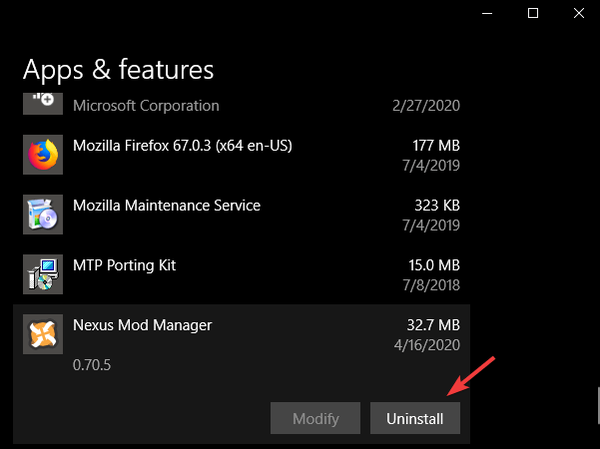
- Klicka på Avinstallera knappen igen för att bekräfta.
- Vänta tills processen är klar.
Så här installerar du om:
- Ladda ner Nexus Mod Manager genom att klicka på Manuell på webbplatsen.
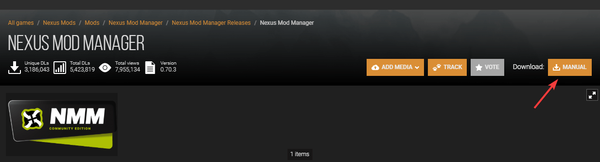
- Vänta tills nedladdningsprocessen är klar.
- Öppna installationsprogrammet och följ instruktionerna på skärmen.
6. Använd Vortex-appen för att hantera dina Nexus-spelmod
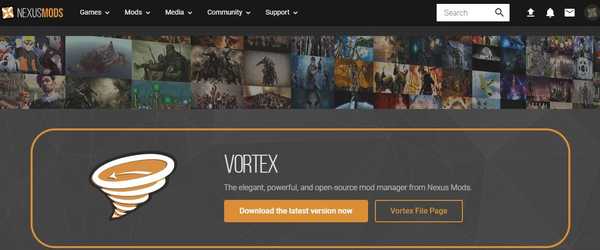
- Ladda ner Vortex-applikationen.
- Installera den genom att följa instruktionerna på skärmen.
- Försök att hantera dina felaktiga Skyrim-mods och kontrollera om problemet är löst.
I dagens guide tittade vi på de mest effektiva metoderna för att testa om du ser Nexus Mod Manager är inte inställd för att fungera med Skyrim felmeddelande.
Tveka inte att dela med dig av dina erfarenheter och ge oss också några förslag på hur du lyckades lösa detta problem.
För att kontakta oss kan du helt enkelt använda kommentarsektionen som finns nedanför den här artikeln.
FAQ: Läs mer om Skyrim
- Hur installerar jag Nexus mods manuellt?
Om du har hämtat modfilen och även Nexus Mod Manager installerat på din dator kan du helt enkelt lägga till modet i listan och sedan aktivera det. När du har gjort det visas det i Installerade mods lista.
- Hur använder jag Nexus Mod Manager med Steam?
Du måste öppna Steam, navigera till din Spelbibliotek, välj det spel du vill ha och klicka på Bläddra i verkstaden knapp. Detta ger dig en lista över mods som du kan installera genom att klicka på Prenumerera knapp.
- Är Nexus Mods endast för PC?
Ja, Nexus Mod Manager erbjuder endast möjligheten att modifiera PC-spel. Det verkar inte som att plattformen kommer att förändras mot modding-spel för andra plattformar, eftersom det vanligtvis är en upphovsrättsintrång.
- Nexus Mod Manager
- skyrim
 Friendoffriends
Friendoffriends



